
时间:2021-03-10 00:04:26 来源:www.win10xitong.com 作者:win10
不管现在的win10系统有多稳定,只要试软件都会有问题存在。这不今天就有用户遇到了win10系统更新出现错误提示0x8007371b的情况,而且我相信大部分网友都并不是电脑高手,都不知道该怎么解决win10系统更新出现错误提示0x8007371b的问题。如果你不想找其他人来帮忙,可以试试小编的办法:1、在任务搜索栏中键入"命令提示符",然后鼠标右键点击选择"以管理员身份运行"。2、在打开的管理员命令提示符窗口中键入DISM.exe / Online / Cleanup-image / Scanhealth,然后按Enter就好了。马上我们就进入今天的主题,详细说一下win10系统更新出现错误提示0x8007371b的图文教程。
1.在任务搜索栏中键入“命令提示符”,然后右键单击选择“以管理员身份运行”。
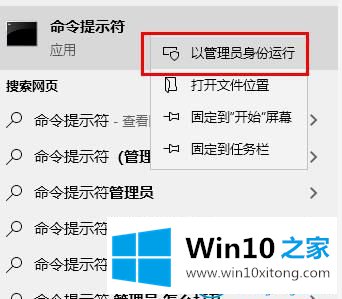
2.在打开的管理员命令提示符窗口中键入DISM.exe/online/cleanup-image/scanhealth,然后按回车键。
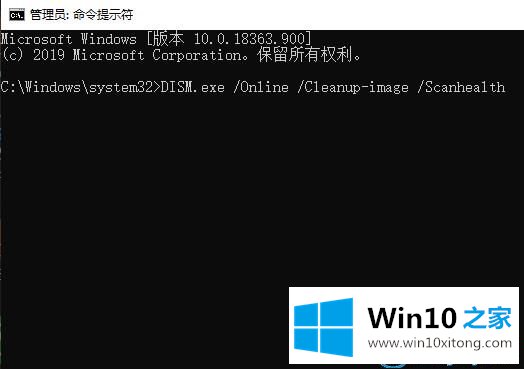
3.然后输入DISM.exe/online/cleanup-image/restore健康,然后按回车键。
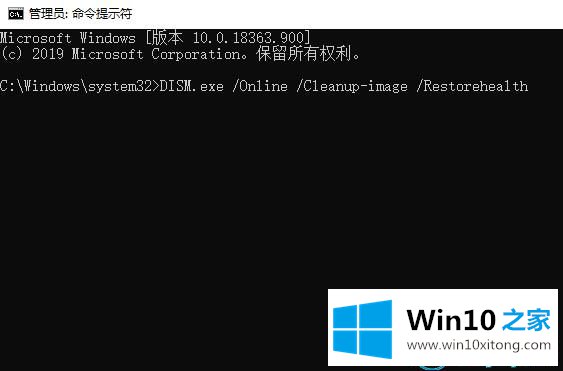
4.我们只需要等待修复完成,然后重新启动“窗口更新”。
这是win10 Home边肖带来的Win10系统更新错误提示0x8007371b的解决方案。
更多操作请关注Win10 Home官网。
以上内容就是今天的全部教程了,win10系统更新出现错误提示0x8007371b的图文教程就给大家说到这里了。如果你需要重装系统或者下载系统,本站也是你的好选择。
下一篇:今天演示win10的处理本领